Si VMware Tools est installé sur une machine virtuelle (VM), il rapportera à l'hyperviseur VMware son adresse IP et de nombreuses autres informations telles que l'utilisation du processeur, l'utilisation du disque, l'utilisation de la mémoire, etc. L'hyperviseur VMware peut construire des rapports statistiques intéressants en utilisant ces données qui vous aideront à surveiller vos machines virtuelles très facilement.
VMware Tools fournit également de nombreuses fonctionnalités avancées telles que,
- Faites glisser et déposez des fichiers entre la machine virtuelle et l'ordinateur hôte.
- Meilleure prise en charge graphique.
- Accélération graphique 3D.
- Prise en charge de plusieurs moniteurs.
- Fenêtre de redimensionnement automatique de la machine virtuelle.
- Partage du presse-papiers entre l'hôte et la machine virtuelle.
- Prise en charge du son de la machine virtuelle.
- Synchronisation de l'heure entre la machine virtuelle et l'hôte.
- Dossiers partagés dans les machines virtuelles.
- Et d'autres améliorations de performances.
Dans cet article, je vais vous montrer comment installer les outils VMware sur les machines virtuelles VMware CentOS/RHEL 8. Alors, commençons.
Installation d'Open VM Tools sur CentOS/RHEL 8 :
Open VM Tools est actuellement la méthode officielle recommandée par VMware pour installer VMware Tools sur CentOS/RHEL 8. Open VM Tools est open source et il est disponible dans le référentiel de packages officiel de CentOS/RHEL 8. Ainsi, il est fortement testé pour fonctionner sur CentOS/RHEL 8.
Il y a de fortes chances qu'Open VM Tools soit automatiquement installé sur votre machine virtuelle VMware CentOS/RHEL 8 lorsque vous avez installé CentOS/RHEL 8 sur votre machine virtuelle.
Mais si par hasard, il n'est pas installé sur votre machine virtuelle CentOS/RHEL 8, vous pouvez facilement l'installer à partir du référentiel de packages officiel de CentOS/RHEL 8.
Tout d'abord, mettez à jour le cache du référentiel de packages DNF avec la commande suivante :
$ sudo dnf makecache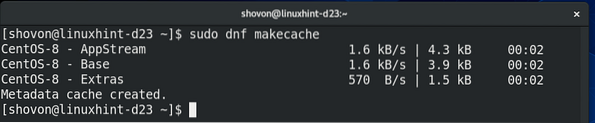
Si vous utilisez la version serveur (sans interface utilisateur graphique) du système d'exploitation CentOS/RHEL 8 sur la machine virtuelle, installez Open VM Tools avec la commande suivante :
$ sudo dnf installer open-vm-toolsSi vous utilisez la version de bureau ou le serveur avec la version d'interface utilisateur graphique du système d'exploitation CentOS/RHEL 8 sur la machine virtuelle, installez Open VM Tools avec la commande suivante :
$ sudo dnf installer open-vm-tools open-vm-tools-desktop
Pour confirmer l'installation, appuyez sur Oui puis appuyez sur
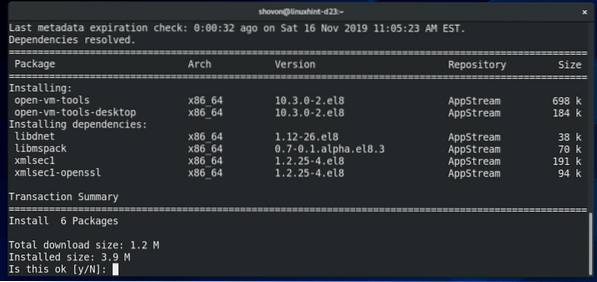
Vous pouvez être invité à accepter la clé GPG du référentiel de packages CentOS/RHEL 8. presse Oui puis appuyez sur
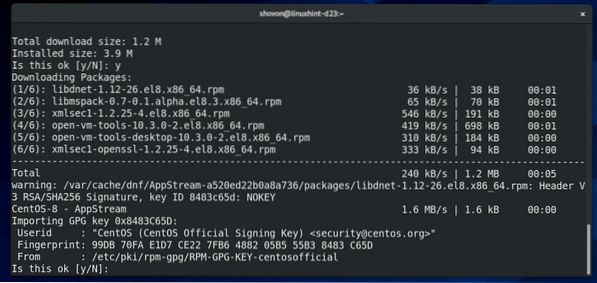
Open VM Tools doit être installé.
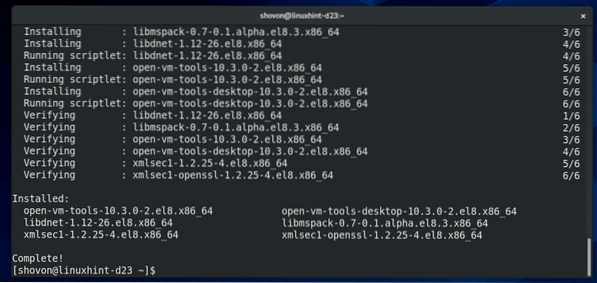
Installation des pilotes d'affichage VMware X11 sur CentOS/RHEL 8 :
Pour que le redimensionnement automatique de l'écran, l'affichage plein écran et les fonctionnalités de plusieurs moniteurs de VMware fonctionnent sur les machines virtuelles CentOS/RHEL 8, le pilote d'affichage VMware X11 doit être installé.
Le pilote d'affichage VMware X11 ne sera pas installé automatiquement lorsque vous installez Open VM Tools. Donc, vous devez l'installer séparément après avoir installé Open VM Tools.
Le pilote d'affichage VMware X11 est disponible dans le référentiel de packages officiel de CentOS/RHEL 8. Vous pouvez l'installer avec la commande suivante :
$ sudo dnf installer xorg-x11-drv-vmware
Pour confirmer l'installation, appuyez sur Oui puis appuyez sur
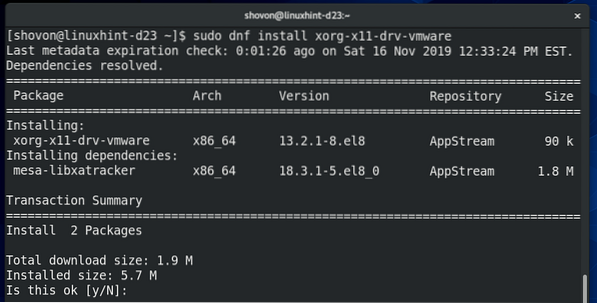
Le pilote d'affichage VMware X11 doit être installé.
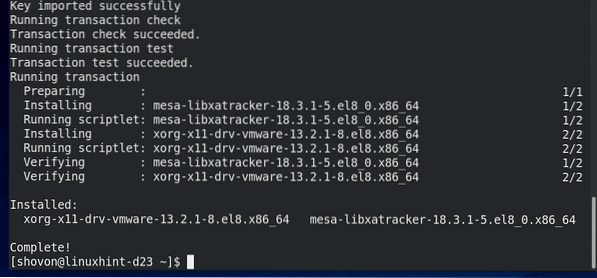
Maintenant, redémarrez votre machine virtuelle pour que les modifications prennent effet avec la commande suivante :
$ sudo redémarrer
Une fois votre machine virtuelle démarrée, toutes les fonctionnalités avancées de VMware devraient fonctionner.
CentOS/RHEL 8 devrait également reconnaître les graphiques VMware SVGA3D comme vous pouvez le voir dans la capture d'écran ci-dessous.
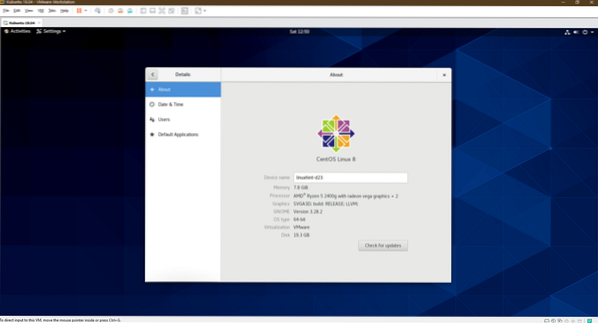
Maintenant, profitez de votre machine virtuelle VMware CentOS/RHEL 8.
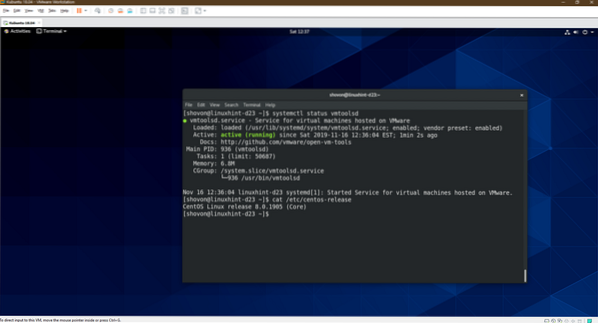
C'est ainsi que vous installez VMware Tools sur les machines virtuelles VMware CentOS/RHEL 8. Merci d'avoir lu cet article.
 Phenquestions
Phenquestions


